Lỗi bàn phím laptop không đánh được số nếu xảy ra thường xuyên có thể gây không ít khó khăn trong quá trình sử dụng. Vậy làm thế nào để khắc phục lỗi bàn phím laptop không gõ được số? Bài viết dưới đây sẽ chia sẻ thông tin giúp bạn xử lý nhanh vấn đề này.
Cách khắc phục lỗi bàn phím laptop không gõ được số
Dựa vào nguyên nhân khiến laptop không gõ được phím số mà chúng ta có những cách khắc phục lỗi này một cách đơn giản và hiệu quả nhất theo những bước hướng dẫn rất chi tiết phía dưới đây.
1. Phím Number Lock bị tắt hoặc vô hiệu hóa
Giải pháp đầu tiên để sửa lỗi bàn phím laptop không đánh được phím số do phím Number Lock bị tắt hoặc vô hiệu hóa thì bạn chỉ việc mở chế độ NumLock lên. Sau đó thử gõ phím số lại kiểm tra xem đã được chưa.
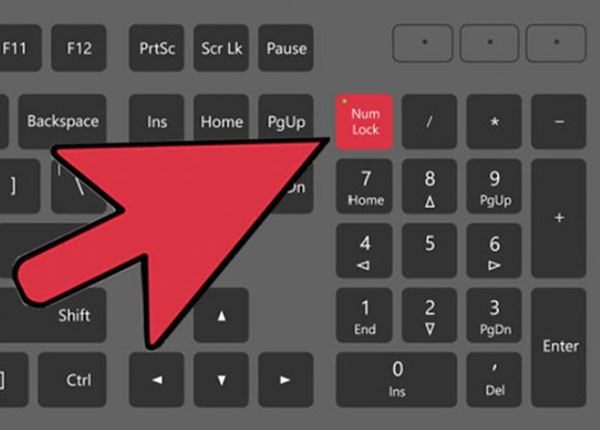
Để khắc phục lỗi này về lâu về dài thì người dùng có thể cài mặc định chế độ Number Lock trên bàn phím theo các bước sau:
Bước 1: Chọn menu Start hoặc mở cửa sổ Run bằng tổ hợp Windows + R, sau đó tìm kiếm theo từ khóa “Regedit” để mở mục Regedit
Bước 2: Tại cửa sổ Registry Editor, tìm mục HKEY_CURRENT_USER rồi nhấn chọn Control Panel >> Keyboard.
Bước 3: Tại khung phía bên phải, nhấn chuột phải vào InitialKeyboardIndicators và chọn Modify.
Bước 4: Chuyển Value data về các tùy chọn sau:
- 0 - Tắt tính năng Number Lock khi khởi động máy tính.
- 1 - Bật tính năng Number Lock khi khởi động máy tính.
Sau đó bạn nhấn OK để lưu lại thay đổi.
Sau khi thực hiện những thay đổi trên thì sau khi mở máy từ những lần sau sẽ tự động bật chế độ Number Lock mà không cần kích hoạt bằng tổ hợp phím nữa.
>>> Xem thêm:
- Khắc phục lỗi bàn phím không gõ được trên máy tính đơn giản nhất
- 4 cách sửa bàn phím Laptop bị đơ khá đơn giản
- Chia sẻ một số mẹo vệ sinh bàn phím máy tính nhanh nhất
2. Sửa lỗi phím chuột đang được bật
Bước 1: Nhấn tổ hợp Win + R mở cửa sổ Run rồi nhấn Enter để mở mục Control Panel
Bước 2: Chọn mục Ease of Access Center >> Change how your keyboard works.
Bước 3: Tại phần Control the mouse with the keyboard sẽ thấy xuất hiện chế độ “Turn ON Mouse Keys” thì nhấn bỏ chọn để tắt chế độ phím chuột.
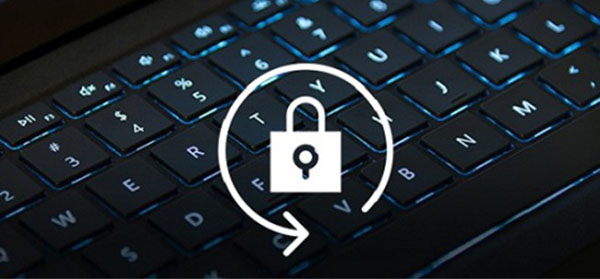
3. Cách khắc phục lỗi bàn phím laptop do driver bàn phím
Một trong những nguyên nhân gây lỗi bàn phím laptop không gõ được số có thể do driver bàn phím đã bị cũ, gặp trục trặc. Lúc này người dùng có thể cập nhật lại driver bàn phím theo hướng dẫn sau:
Bước 1: Mở cửa sổ Run bằng tổ hợp phím Win + Run rồi nhập lệnh “devmgmt.msc” và nhấn Enter.
Bước 2: Tại cửa sổ Device Manager mới mở thì nhấn tùy chọn Keyboard rồi click chuột phải vào driver bàn phím đang gặp sự cố và chọn Update driver để cập nhật lại phiên bản driver mới cho bàn phím.
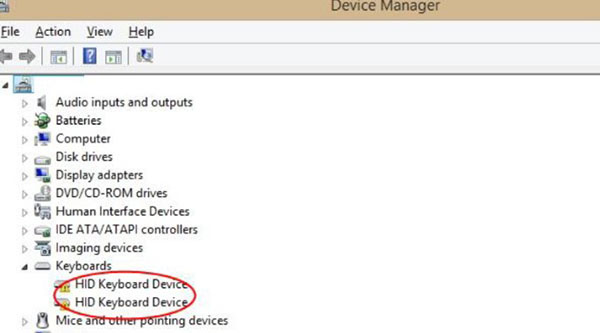
Bước 3: Tiến hành khởi động lại máy tính và kiểm tra lỗi bàn phím đã được khắc phục hay chưa.
4. Lỗi cài Win và chọn nhầm tổ hợp phím
Với nguyên nhân cài lại Win và chọn nhầm tổ hợp phím Alt + Shift gây lỗi bàn phím laptop không gõ được số thì có thể khắc phục bằng cách cài đặt lại đúng ngôn ngữ cho máy tính bằng cách nhấn lại tổ hợp phím Alt + Shift hoặc chuyển biểu tượng ngôn ngữ của bàn phím máy tính sang tiếng Anh bằng cách nhấn vào chữ VIE rồi chọn “ENG – English (United States) US Keyboard”.
Bạn chỉ cần nhấn lại tổ hợp phím Alt + Shift hoặc nhấp vào chữ VIE bên dưới màn hình rồi chọn “ENG – English (United States) US Keyboard” để chuyển lại ngôn ngữ của bàn phím
5. Khắc phục lỗi tự động bằng Keyboard troubleshooter
Công cụ Keyboard troubleshooter được tích sẵn trên Windows 10 hỗ trợ nhận biết và khắc phục các sự cố liên quan đến lỗi kết nối phần cứng như bàn phím. Quy trình chạy Keyboard troubleshooter sửa lỗi bàn phím tiến hành như sau:
Bước 1: Mở menu Start rồi chọn Settings >> Updates and Security >> Troubleshoot.
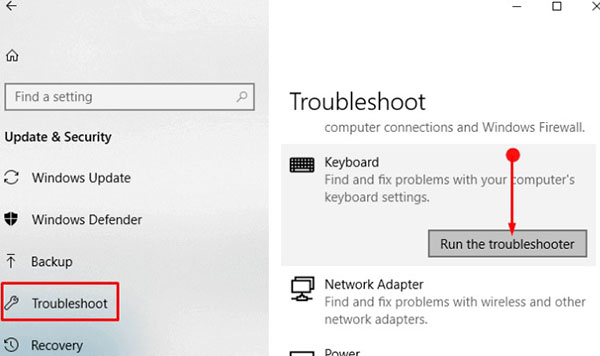
Bước 2: Ở khung bên phải của Troubleshoot, nhấn chọn Keyboard để tự động khắc phục các sự cố liên quan đến lỗi bàn phím.
Bước 3: Tiến hành khởi động lại máy tính và kiểm tra hoạt động máy tính đã bình thường chưa.
Từ những kiến thức về cách khắc phục lỗi bàn phím laptop không gõ được số được chia sẻ trên đây hi vọng sẽ giúp người dùng có thể tự khắc phục được lỗi bàn phím laptop nhanh chóng, tránh gây gián đoạn quá trình sử dụng máy tính.











Email của bạn sẽ không được hiển thị công khai. Các trường bắt buộc được đánh dấu *
Tạo bình luận mới